Amdrsserv.EXE - Milyen folyamat az, miért tölti be a rendszert, és hogyan lehet kiküszöbölni a problémát

- 959
- 175
- Csonka Emil
A számítógépen működő működő szoftvert mindig a rendszer telepített programjai, beleértve a rosszindulatú szoftvert vagy a felhasználót is elindított folyamatokban hajtják végre. A jelenlegi folyamatokkal kapcsolatos információk a feladatok diszpécserében érhetők el, ahol mindegyik erőforrás -fogyasztás százalékos arányát láthatja. Egyes feladatok biztosítják a rendszer és az alkatrészek létfontosságú tevékenységét, mások fontosak egy külön szoftver működéséhez, míg a programok mindkét rendszerfolyamatot használhatják, és létrehozhatják a sajátjukat. Bármely fejlett folyamata, amely valamilyen mértékben vagy más fokig terjed a processzorra, a memóriára és a lemezre, és az erőforrások túlzott fogyasztás esetén külön alkalmazások vagy szolgáltatások esetén, ez azonnal tükrözi a rendszer teljesítményét, amely a felhasználót a keresésbe tolja. a tettes.

Az AMD Radeon videokártyák tulajdonosai jelentős terhelést észlelhetnek a processzoron (akár 20%-ig) az AMDRSSSERV -től.exe, míg a folyamatot folyamatosan újraindítják, és a kurzor egy kis intervallummal megjeleníti a rakomány forgókerékét. A probléma nem olyan régen kezdett megjelenni, de sok felhasználó már sikerült megismerkednie vele. Miután felfedezte a folyamat ilyen rosszindulatát, mindenki megkérdezi az Amdrssserv eredetét.exe, és arra is törekszik, hogy megtudja, mi okozta a túlzott terhelést, és hogyan lehet kiküszöbölni a problémákat az eszköz teljesítményének növelése érdekében.
Mi ez a folyamat
Az eszközök elvesztésének túlzott terhelésének okát keresve a felhasználók a feladatok diszpécseréhez fordulnak, ahol megtalálják a futtatható amdrsserv -t.alkalmazás. Amit kevés ember tudja ezt, és a bányászat-vírus tevékenységét gyanítják, mivel azt nem lehet standard módon eltávolítani.
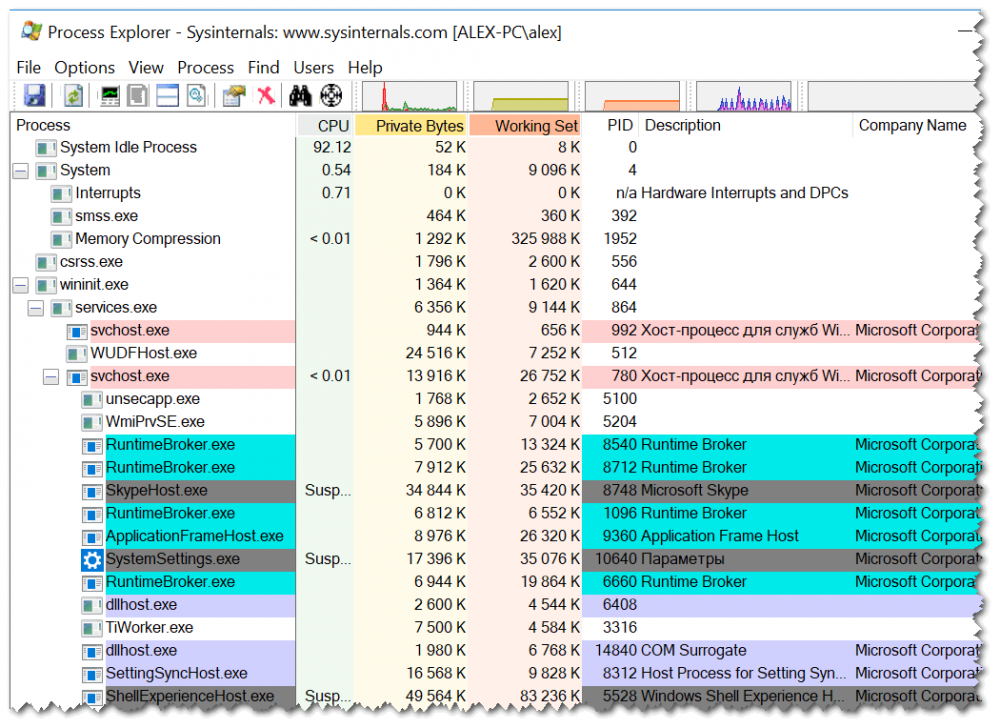
A Radeon beállítások: A host szolgáltatási folyamatot az AMD Radeon Settings szoftver végzi, ez nem szisztematikus és szükséges a Windows számára, bár nem veszélyes. Az Amdrsserv található.EXE a C mappában: \ Program Files \ AMD \ CNEXT \ CNEXT.
A nagy terhelés problémája a felhasználók körében megjelenik az AMD Radeon szoftver számítógépre történő telepítése után. A szoftver lehetővé teszi a videokártya teljesítményének növelését a használt technológiák miatt. A frissített csomag sok új funkciót kínál, kivéve a megfigyelést és a diszpergálási lehetőségeket. a számítógépen.
Az AMDRSSSERV folyamat alatt.Az EXE rosszindulatú szoftverként is álcázható, főleg ellenőrizni kell, hogy a C: \ Windows vagy a C: \ Windows \ System 32 mappában található helye ehhez tartozik -e. Az ellenőrzéshez használhatja a biztonsági feladatkezelést, a DR.Web Cureit vagy más hasonló képességekkel rendelkező eszközök.
Lehetséges -e az amdrsserv letiltása?.alkalmazás
A számítógépen felmerülő problémák esetén, beleértve azt is, hogy mikor jelent meg a processzor betöltését elindító folyamat, fontos emlékezni arra, hogy mi ezt megelőzte. Például ez lehet a videokártya -illesztőprogramok legújabb frissítéseinek telepítése. Amdrsserv folyamat.Az EXE, amely túlságosan fogyasztja az erőforrásokat, társul az AMD Radeon szoftverhez, és megjelenik, ideértve a legújabb Radeon szoftver adrenalin 2020 illesztőprogramjait is, tehát ebben az esetben, ha már van frissített szoftver, az újratelepítés haszontalan lehet.
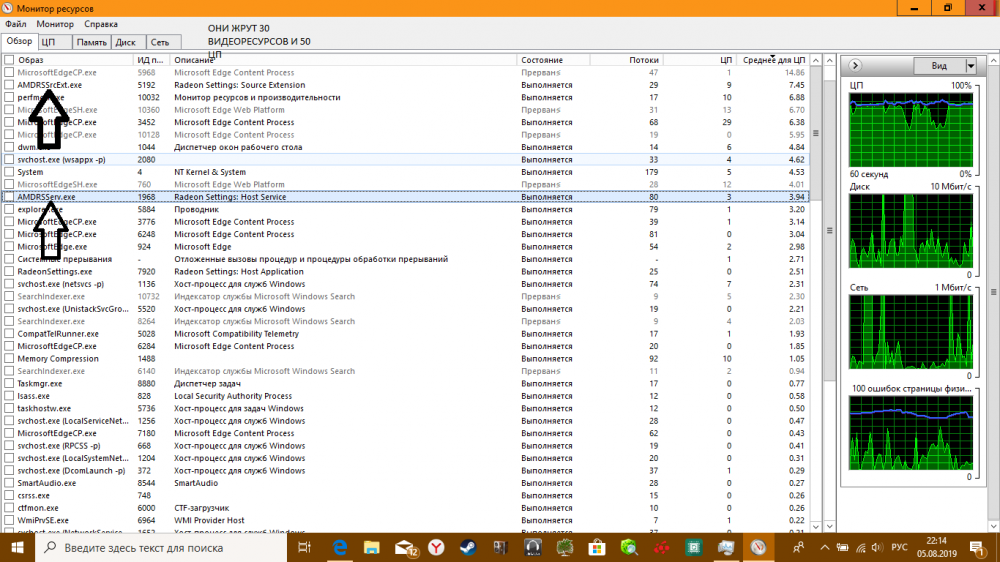
Letilthatja a nem kívánt folyamatok végrehajtását a szokásos Windows feladatokban, vagy eltávolíthatja azokat a Security Task Manager -en, valamint eltávolíthatja azt a szoftvert, amely elindítja a folyamatot az automatikus betöltésből, és törölheti a művelet műveletének tervezőjében megadott feladatokat. Alternatív lehetőség az, ha a "TaskKill /f /IM folyamatnév" parancssor és parancs használata használja. A gyakorlatban az amdrsserv esetében.Az EXE hasonló manipulációk vagy ideiglenes hatást gyakorolnak, vagy nem lehet befejezni a folyamatot. Ugyanakkor számos olyan megoldás létezik, amelyek segítettek a felhasználóknak, és valamelyik esetben hatékonyak lesznek.
A re -show leállítása
A Radeon Software videofelvételi funkcióval rendelkezik a számítógép képernyőjén. Tehát, ha a beállításokban az opció aktív, amikor a Relive -ben rögzíti, akkor a számítógép rögzíti a paraméterekben megjelölt utolsó percek számát, amely magas erőforrás -fogyasztást vált ki. A probléma megoldásához lépjen a Radeon oldalra, az Értékbeállításokat, és a Felvétel lapon kapcsolja ki a Re -show és az Instant GIF kép funkciót.
A Radeon Software Adrenalin 2020 -ban a beállításokban (a sebességváltó ikon az interfész jobb felső sarkában) az Általános lapon lépünk, és a "Fájlok és a multimédia" kategóriába soroljuk a "Repeat" és az "Instant GIF" beállításait.
A szoftver eltávolítása és az illesztőprogram telepítése felesleges alkatrészek nélkül
Törölheti a programokat mind normál, mind biztonságos (biztonságos mód), amely relevánsabb, ha a problémás szoftver szabványos betöltéssel kezdődik, vagy ha a telepített illesztőprogram megakadályozza a rendszer normál működését. Az adrenalin eltávolításához a következőket hajtjuk végre:
- A kezelőpanelre (a kezdetre, a keresésre vagy más kényelmes módon) megyünk, és megnyitjuk a "Programok és összetevők" részt. Alternatív opció - Hívja a "Perform" (Win+R) konzolot, és írja be a CPL parancsot.
- Válassza ki az AMD szoftverlistában, kattintson a PCM és a "Törlés" elemre, erősítse meg a műveletet. Megkezdődik a járművezetők és a szoftverkomponensek deilációjának folyamata, amelynek végén újraindítjuk az eszközt.
- Az eltávolítás után megtisztíthatja a "farkakat" a szoftvermaradványok eltávolítására szakosodott harmadik fél segédprogramok segítségével, ideértve a rendszernyilvántartást is.
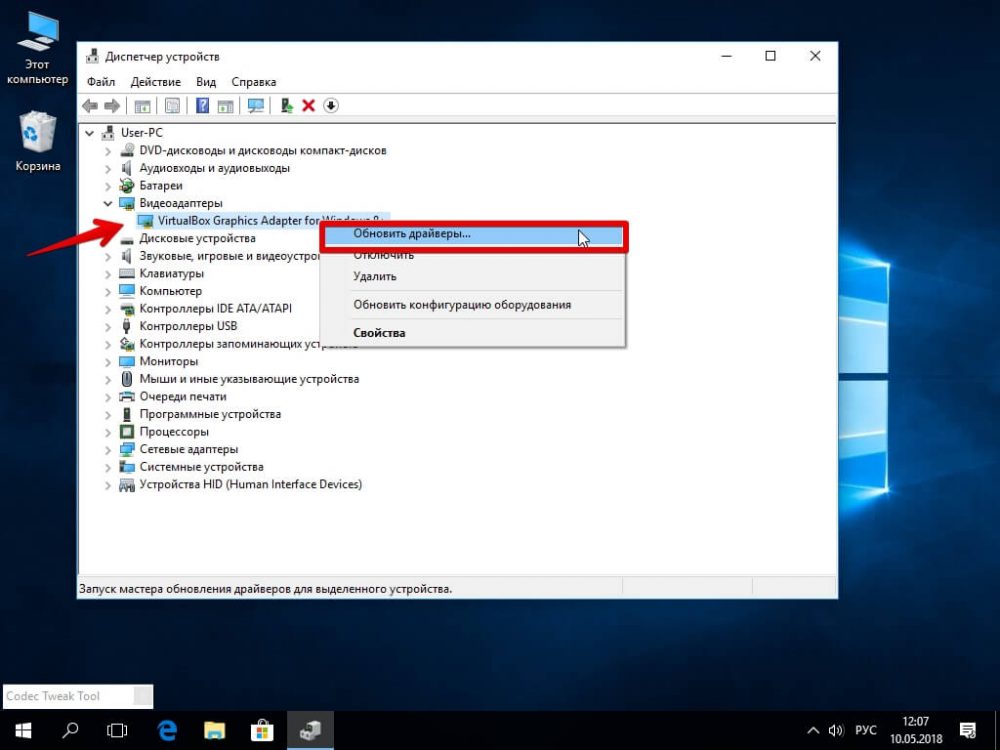
A megfelelő videokártya -illesztőprogram további összetevőinek telepítéséhez a következő műveleteket hajtjuk végre:
- Az AMD hivatalos weboldalára lépünk a "Vezetők és támogatás" szakaszban;
- Találunk friss illesztőprogramokat a videokártyánkhoz, jelezve a típus, sorozat, termékmodell és az operációs rendszer verziójának kiválasztása;
- Töltse le a megfelelő gomb megnyomásával;
- Futtassa a feltöltött fájlt a telepítés elindításához, kattintson a "Telepítés" gombra;
- A folyamat végén indítsa újra a számítógépet.
Az ütköző járművezetők eltávolítása
Ha egy másik gyártó videokártyáját korábban telepítették, és annak illesztőprogramjai a számítógépen maradtak, az NVIDIA és az AMD szoftver konfliktus, amely különféle hibákhoz vezet, lehetséges. Ebben az esetben törölnie kell az NVIDIA szoftvert a probléma megoldásához. A járművezetők eltávolításának módszere hasonló a fentiekhez.
- « Internet beállítás a Wi-Fi-n keresztül a Byfly-n keresztül
- Hibajavítás 1603 ESET NOD32 Antivírus programok »

